Программа мерседес ми на айфон как настроить
Рассказываем о том, как быстро и без проблем подключить смарт-часы Xiaomi Mi Watch к iPhone и частично перевести китайский язык их интерфейса на английский.



Если вы думаете о покупке новинки смарт-часов Xiaomi Mi Watch или уже стали обладателем этих китайских красавцев, о которых все говорили «убийцы Apple Watch», вам непременно будет интересно как подключить умные часики к своему смартфону.
Вся правда о подключении Xiaomi Mi Watch
Часы, зарядка, красивая упаковка, бумажки – вот что вас ждет после распаковки. Ну, кажется – стандартный набор для комплектации смарт-часов, но не тут-то было. Потому что Xiaomi не только забыли положить в комплект английскую инструкцию, но и не указали то, что подключить часы к iPhone и Android нужно не через «влитое» приложение, а через прогу «WearOS» от Google.
*Нам вообще не удалось подключить смарт-часы Xiaomi Mi Watch к родному андроид-устройству Xiaomi, так что, если сумеете это сделать – дайте знать.
Если вы начинаете подключать смарт-часы Xiaomi Mi Watch через отсканированное по QR-коду приложение, то так и останетесь с иероглифами, убрать которые просто невозможно. Поэтому, лучше следуйте инструкции, чтобы сберечь себе нервы и время.
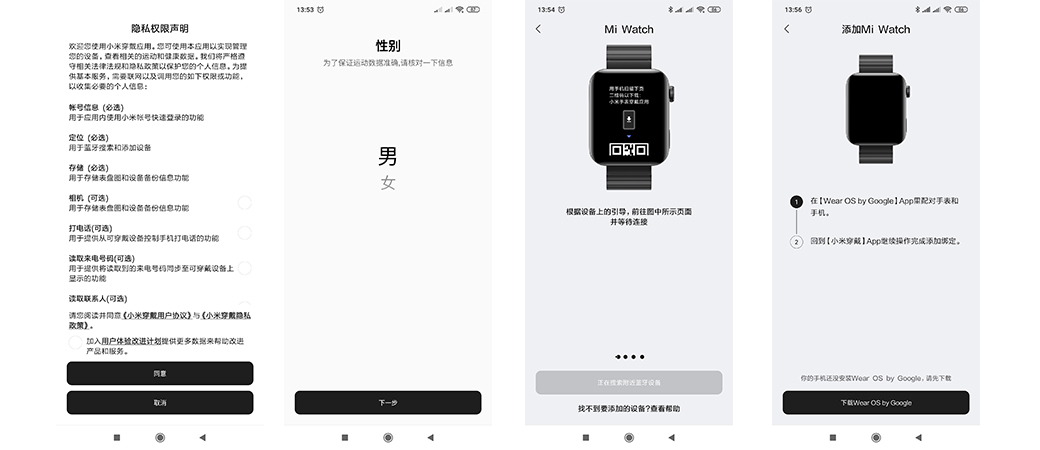
Как подключить Xiaomi Mi Watch к iPhone
Довольно непростая задачка, если честно. Для этого придется потратить довольно много нервов и смекалки, но конечный результат стоит того, чтобы помучиться из этой довольно заумной задачкой подключения iPhone к смарт-часам Xiaomi Mi Watch.
Важно! Перед тем, как начать подключать Xiaomi Mi Watch к iPhone, вам нужно загрузить приложение «WearOS» от Google (загрузить в App Store можно по этой ссылке). Только после этого можно переходить к настройке самих часов.
Чтобы подключить Xiaomi Mi Watch к iPhone вам нужно:
1. Взять часы в руки и зажать колесо включения.
2. Подождать включения часов.
3. Далее вам «выскочит» окно с кучей иероглифов. Просто нажимайте синие кнопки, переходя дальше. По сути – это пользовательское соглашение о конфиденциальности, но если вы не нажмете «Подтвердить» вас не перенаправят к следующему пункту.
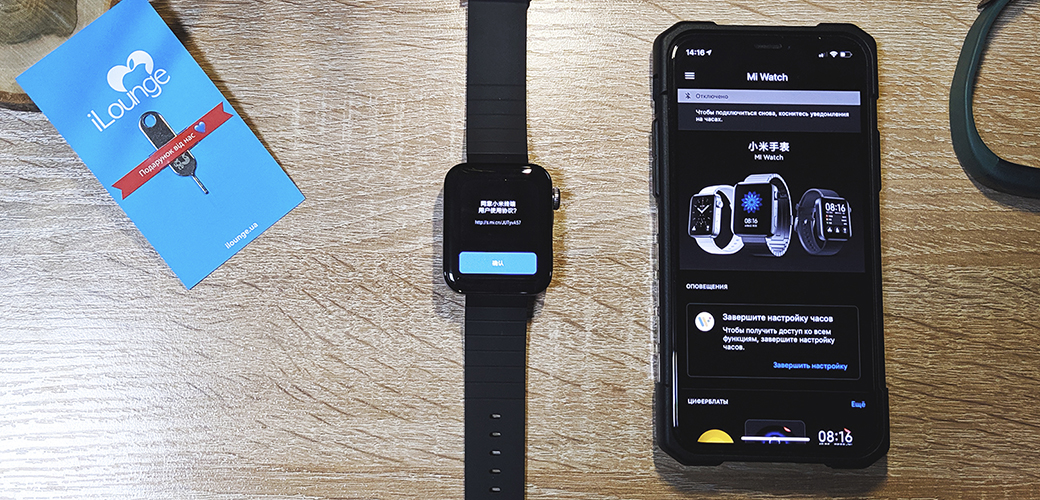
4. Далее на экране часов должен появится QR-код. Его можете не сканировать, потому что пользы от него мало.
5. На iPhone открываете приложение «WearOS», которое ранее скачали.
6. Свайпаете вправо и выбираете на вкладке «Подключить новые часы».
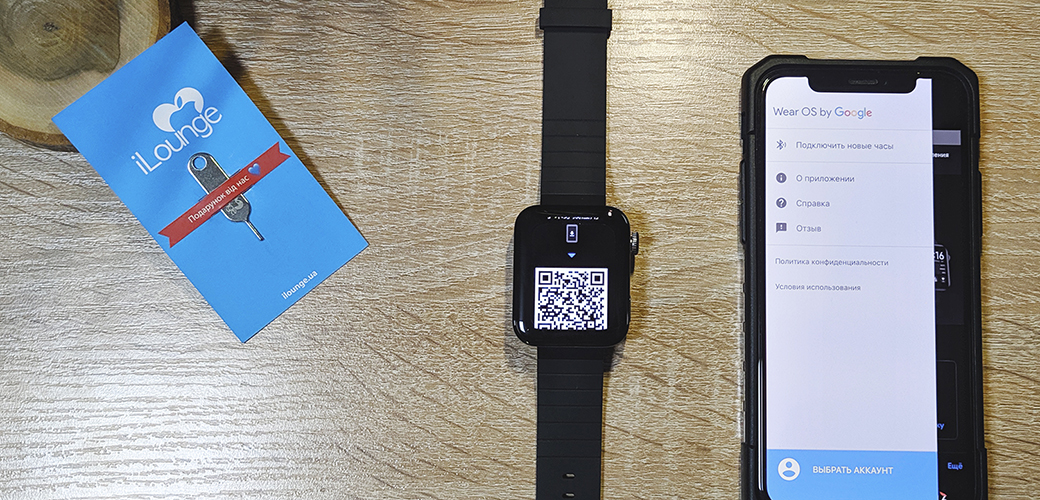
7. iPhone начнет поиск смарт-часов. У нас это заняло несколько секунд, но, если у вас не обнаруживает ваши Xiaomi Mi Watch попробуйте отключить Bluetooth, а затем включить его снова и повторить попытку.
8. На экране должно появится название ваших Mi Watch
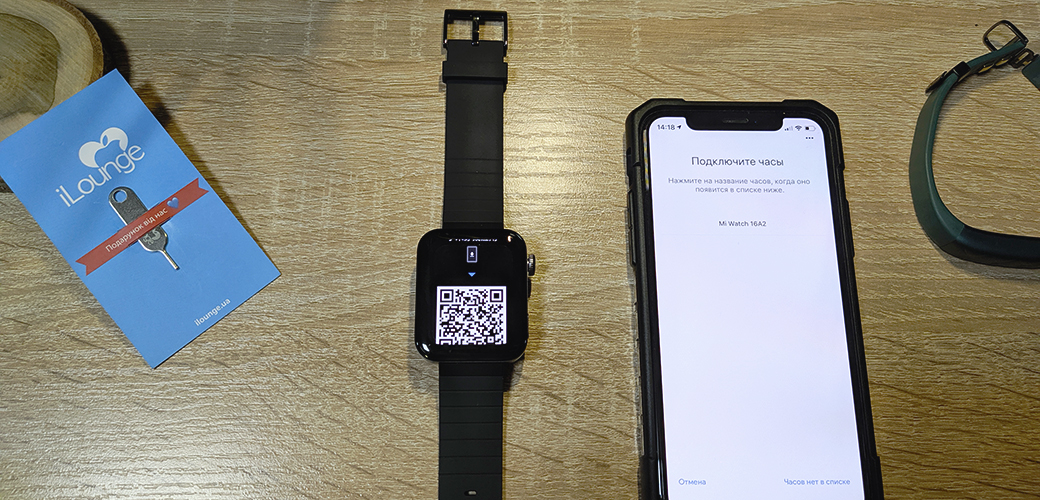
9. Тыкаем на него, если нашли. Если нет – повторяем поиск.
10. Подтверждаем запрос на создание пары с Mi Watch.
11. Еще раз подтверждаем свое действие, когда на экране айфона и Mi Watch появится код.
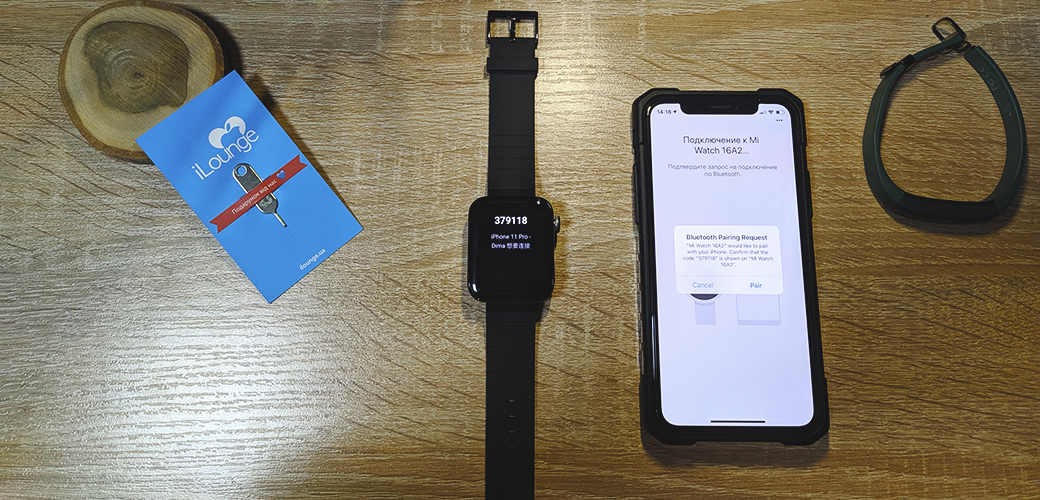
12. Сейчас у вас должны запросить пароль на подключение к Wi-Fi. Вводим его, подключаемся.
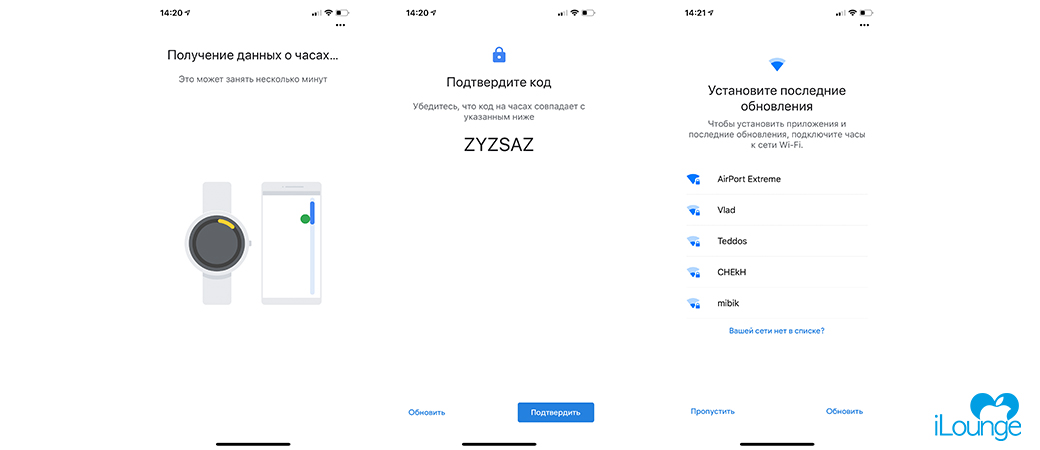
13. Если все сделано правильно – на экране часов должны гореть белые иероглифы «Загрузка», а айфон должен выдать заголовок «Почти готово» и прогружать часы.
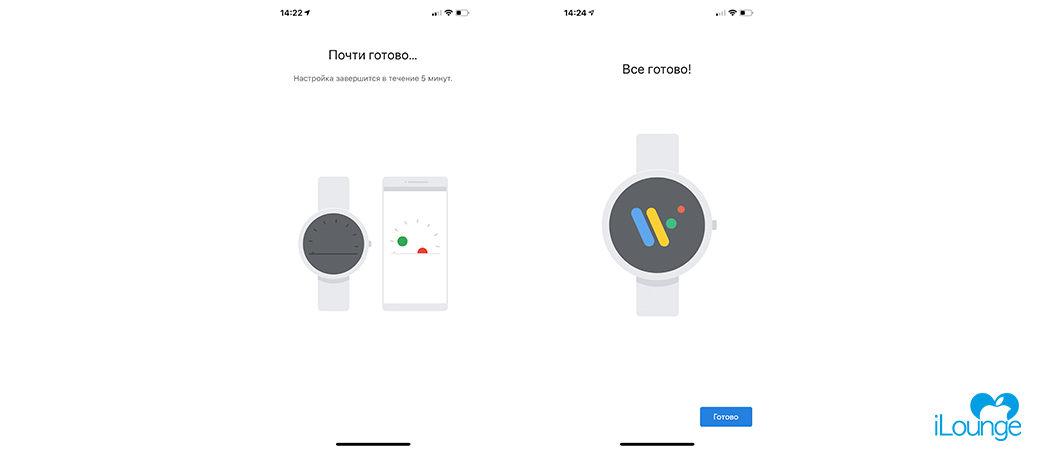
14. У нас загрузка смарт-часов заняла не больше двух минут, далее высветилось окно «Все готово», а на часах появился жест с рукой, которая по идее должна бы провести вам короткую инструкцию о том, как пользоваться часами.
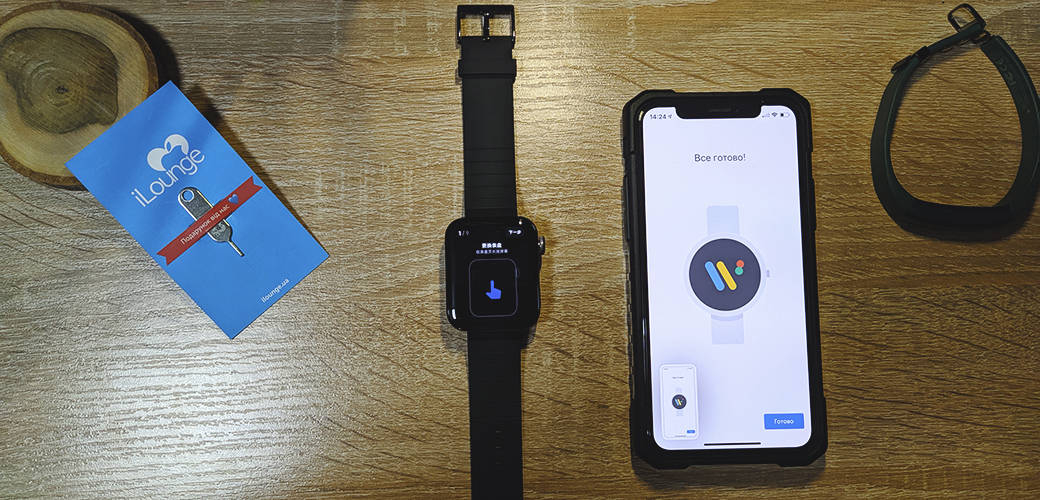
15. Можете не «тапать» по часам, особо ничего не произойдет. Просто нажмите на колесо, чтобы вернуться на главный экран.
По сути – это все. Теперь часы подгружают циферблаты, работают, коннектятся с айфоном и ними можно пользоваться. Но, если вы хотите включить английский язык на смарт-часах Xiaomi Mi Watch, нужно еще немного времени и несколько шагов.
Как включить английский язык на Xiaomi Mi Watch
Все верно – стандартные смарт-часы Xiaomi Mi Watch с завода идут на китайском языке, который изменить почти невозможно. Но, а что, если немного обойти систему?
Чтобы включить английский язык на Xiaomi Mi Watch вам нужно сделать следующее:
1. Открыть приложение «Настройки» на вашем айфоне
2. Далее пролистать вниз и открыть вкладку «Основные»
3. Перейти во вкладку «Язык и регион»
4. Далее нужно сменить «Язык iPhone» на английский. Для этого нужно просто выбрать «Язык iPhone» и выбрать «English» в меню.

5. Возвращаемся в наше приложение «WearOS»
6. Часы должны отключиться от айфона – это норма, им просто нужно время, чтобы понять, что с ними происходит и почему устройство, которое только что было русским/украинским вдруг стало английским.
7. Через несколько секунд вы увидите надпись «Connected» сверху – часы подключились.
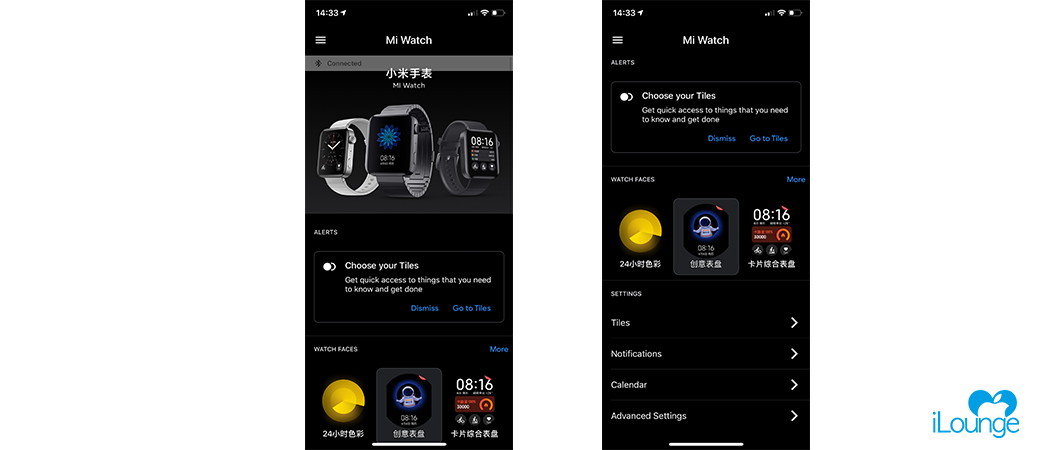
8. Теперь все управление в приложении «WearOS» на английском языке.
9. Часы тоже должны переключиться на английский.
Важно! Ваши смарт-часы Xiaomi Mi Watch не станут полностью английскими даже после этого переключения. Сколько мы не пытались добиться «чистого» эффекта у нас это не вышло, потому что, то там - то тут в часах «проскакивали» иероглифы. Но теперь Xiaomi Mi Watch можно пользоваться, а когда прогрузятся циферблаты можно и видоизменять темы, настраивать под себя.
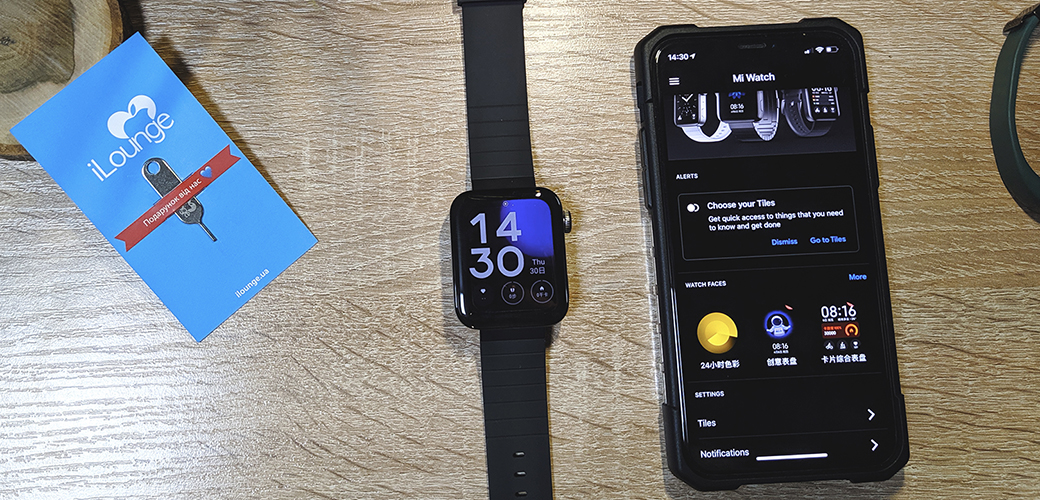
В основном – это все, что вы можете сделать с вашими смарт-часами Xiaomi Mi Watch до выхода глобальной версии. Также не забывайте, что вы всегда можете обратиться за помощью в специализированный сервисный центр iLab .
В этой инструкции будем разбираться, как подключить фитнес браслет Xiaomi Mi Band 4 к телефону и настроить его на Android или iPhone. А также покажу, как прошить на русский язык этот популярный трекер. Два этих процесса происходят одновременно, поэтому я решил объединить их сразу в одной статье. Ведь именно при первом подключении к телефону одновременно и происходит прошивка смарт часов. А если вы, как и я, приобрели себе оптимальную по соотношению цены, качества и пригодности использования в России китайскую версию без NFC, то проблема перевода трекера на русский язык будет волновать вас прежде всего.
Начнем с подключения умных часов к телефону. После зарядки и включения на экране Xiaomi Mi Band 4 будут отображаться две разных иконки с какими-то иероглифами.


Если вы этого не сделали изначально, то нужно полностью удалить приложение, установить заново и войти в свой аккаунт с выбором русского языка



Далее возвращаемся к приложению Mi Fit и разрешаем доступ браслету к нашей геопозиции

Как включить трекер Mi Band 4?
Для первого включения фитнес браслета Mi Band 4 необходимо поставить его на зарядку. После чего он сам автоматически включится и перейдет в режим поиска смартфона для подключения.
Как зарядить Mi Band 4?
Для зарядки часов необходимо плотно зафиксировать Xiaomi Mi Band 4 в зарядном устройстве, которое было в комплекте с браслетом. После чего подключить его к USB порту компьютера или обычного адаптера питания от телефона. Зарядка фитнес трекера начнется автоматически.
Прошивка браслета Xiaomi Mi Band 4 через приложение с телефона
Сразу после этого начнется обновление ПО фитнес трекера Xiaomi Mi Band 4, а говоря по-русски, прошивка. На дисплее браслета при этом появится иконка загрузки файла.

В этот момент ни в коем случае нельзя отключать Bluetooth на телефоне или каким-либо другим образом обрывать связь между ним и трекером.
После скачивания программного обеспечения начнется загрузка кириллических шрифтов


После завершения процесса перед нами появится главный экран Xiaomi Mi Band 4 с текстами меню на русском языке

Теперь можно перейти к процессу настройки браслета и даже поменять его циферблат на более интересный.
Видео инструкция
Как настроить браслет Xiaomi Mi Band 4?
Я думаю, нет смысла рассказывать, как настроить само приложение Mi Fit и выставить свой возраст, вес и рост для корректного подсчета расстояния и калорий. Об этом очень подробно было рассказано в руководстве к Mi Band второго поколения. Приступим сразу к основному функционалу фитнес браслета.
Управлять большинством функций можно прямо с главного экрана браслета. В этом мы убедились в обзоре на Mi Band 4. Однако для детальной настройки отображения и режимов работы трекера необходимо выставить нужные параметры в мобильном приложении Mi Fit.


Пройдемся по главным конфигурациям, влияющим на его работу. Поскольку они находятся на второй части данной страницы, пролистаем экран вниз.

Найти браслет
По своей задумке очень удобная функция, если вдруг вы потеряли свои умные часы. При нажатии на этот пункт браслет завибрирует. Однако динамика в нем нет, а сила вибрации настолько мала, что слышно будет только при нахождении в непосредственной близости от него. Так что практичность ее применения под вопросом.
Обнаружение
Здесь можно включить режим постоянного поиска новых устройств для подключения. Если вы уже один раз подключили браслет к своему смартфону и не хотите использовать ни с каким другим, то нужно оставить данный пункт выключенным для сохранения заряда батареи.
Расположение браслета
Выбор руки, на которой будет носиться фитнес трекер. Требуется для более корректного подсчета данных о физической активности

Поднимите запястье для просмотра информации


Настройка автоматизации замеров вашего пульса. Тут можно выставить постоянный автоматический замер через определенный промежуток времени или контроль во время сна.

При активации любого из режимов нас предупредят о повышенном расходе энергии аккумулятора

Также для настройки доступны частота произведения измерений. Можно включить даже интеллектуальное обнаружение повышения активности, при котором замер будет производиться чаще обычного.

Здесь же выставляется автоматическое предупреждение и превышении допустимого порога пульса.
Ночной режим

Настройки отображения
Выбор тех разделов главного меню, которые будут появляться на экране часов:
Например, если не пользуетесь тренировками или пульсом, то можно эти функции спрятать.

Настройки погоды
Из меню самого браслета мы можем только лишь посмотреть информацию о прогнозе погоды на ближайшие 4 дня.

Здесь же доступны:


Проверить обновления
Тут можно вручную сделать запрос на получение новой версии ПО браслета. Хотя мне этого ни разу делать не пришлось, так как при каждой синхронизации выполняется автоматический запрос на обновление


Для входящих телефонных вызовов существует сразу несколько настроек. Во-первых, можно задать свой собственный рисунок виброотлика, чтобы отличать звонок от других оповещений

Также имеется возможность отображать на экране информацию об абоненте, которая берется из контактной книги из памяти смартфона. Однако вот функционал продуман не до конца, так как кнопками на экране можно только лишь отклонить звонок или выключить вибрацию.


События
Напоминалка о важных событиях, которые нельзя пропустить.

При добавлении заметки есть ограничение по количеству символов в 14 штук.


Будильник на Mi Band 4
В будильнике Xiaomi Mi Band 4 на экране браслета можно только включить или выключить один из заданных.

А вот в приложении позволяется их добавлять и создавать сразу несколько часов для срабатывания.


Уведомления на трекере Xiaomi Mi Band 4

Напоминание о разминке
Известно что долгая работа за компьютером отрицательно сказывается на здоровье. В этом разделе включается напоминалка о том, что надо встать и размяться. Еcть возможность задать время для ее срабатывания или наоборот отключения.

Отдельным пунктом вынесли активацию приема СМС-ок.

Тут также можно выбрать тип вибрации и отображение сведений о контакте.

Электронная почта
Еще одно средство связи. Информация о входящих электронных письмам берется из стандартного встроенного мессенджера.

Блокировка экрана и пароль





И задаем пароль из четырех цифр. Примечательно, что выбрать можно только значения от 1 до 4.


Управление музыкой на главном экране Mi Band 4

Также оно вызывается свайпом с главного экрана в правую сторону. Из функций доступна регулировка громкости, пауза/воспроизведение и переключение на предыдущий или следующий трек.

Как выполнить сброс браслета Xiaomi Mi Band 4?


Подробное обсуждение браслета и прошивок для него можно найти на форуме 4pda по ссылке.

В наши дни мало кто пользуется бумажными картами – ориентироваться на местности обычно помогает навигатор в телефоне. Для поездок в другие страны скачивают электронные версии и прокладывают маршруты по ним. Но часто такие программы работают только при подключении к интернету, и поэтому не всегда доступны. Однако есть приложения с возможностью прокладывать маршруты на местности, которые работают даже без интернета, Maps.me – одно из самых широко распространенных.
Что это такое?
Maps.me – бесплатное приложение с картами, доступными для использования оффлайн, которые не зависят от подключения к wi-fi. Приложение доступно на iOS и Android. Программой хорошо пользоваться в регионах, где интернет работает очень медленно или вовсе недоступен. Мaps.me покрывают все страны и местности.
Информация в приложении дает возможность определять свое местоположение, прокладывать маршруты между двумя точками, находить интересующие объекты разных категорий – отели, кафе, клубы, остановки транспорта, магазины, заправки.
Также в приложении отмечают понравившиеся места закладками – позже этими списками можно делиться с друзьями. В программе доступна информация о пробках и дорожной ситуации. Maps.me считаются «народными» картами – все пользователи имеют возможность редактировать уже имеющиеся данные и добавлять новые точки. В январе 2019 в приложении появились платные путеводители от партнеров сервиса.
Как установить приложение?
Чтобы скачать приложение Мaps.me apk, необходимо:
- Зайти в Apple Store или Google play, ввести в поисковой строке Maps.me, выбрать приложение – его иконка выглядит как белый чемоданчик на светло-зеленом фоне, и нажать на кнопку «Загрузить».
- На рабочем столе появится иконка приложения. Запускаем его, даём разрешение на автоматическое распознавание местоположения, доступ к личным данным, отправку уведомлений и прочее.
- После этого программа определяет координаты устройства и предлагает загрузить карту данного региона.
Как обновить базу?
Руководство пользователя
Приложением доступно для использования в режиме оффлайн, если заранее скачать необходимые карты. Программа будет отслеживать перемещение и задавать маршруты благодаря включенной службе GPS.
Смотрите видео о том, как пользоваться приложением Maps.me:
Как ввести координаты?
Открываем приложение, жмем поиск и в открывшимся поле вводим нужные нам координаты. Пример ввода координат вы можете увидеть на скриншоте.
Координаты можно вводить как в формате GPS, так и в традиционном – с указанием градусов долготы и широты.

Как создать метки?
Чтобы не забыть название или адрес какого-либо места, его можно сохранить в памяти приложения.
Необходимо нажать на нужное место на экране, оно выделится кружочком синего цвета, далее нажимаем на значок звёздочки в выпавшем окне и метка сохранится в памяти устройства.

На карте местности сохраненные метки выделяются флажками красного цвета.
Отметки можно просматривать и редактировать, также в меню можно менять их цвет.Как загрузить или перенести метки?

Отмеченные места на карте можно группировать по спискам – это делается в разделе меню «Метки и путеводители».
При желании сохранить свои метки создаем их резервную копию и сохраняем в облачном хранилище.
Все сохраненные списки личных меток можно загрузить в публичный каталог Maps.me с открытым доступом для всех пользователей, либо ограничить доступ прямой ссылкой.
Для этого заходим в меню «Метки и путеводители», выбираем список меток, который хочется сделать доступным другим пользователям, далее в «Настройках доступа» выбираем публичный или ограниченный доступ.
В приложение также можно загружать метки и маршруты из других приложений в формате .kml или .kmz – нужно открыть присланный по электронной почте или в мессенджере файл такого формата.
Пошаговая инструкция, как построить маршрут
Чтобы добраться от одной точки до другой, нужно проложить маршрут на электронной карте, ниже расскажем, как это сделать:
- В главном окне выбираем опцию «Построить маршрут».
- Вводим адрес пунктов отправления и назначения либо отмечаем их на карте, в выпадающем окне отмечаем вариант «Отсюда/Сюда».
- Далее выбираем способ передвижения – на машине, такси, пешком, на велосипеде или общественном транспорте.
Предложенный вариант маршрута можно изменить.
Приложение предупреждает, что путь может быть не самым оптимальным.Запись трека

В приложении есть возможность сохранить недавно пройденный путь и отображать его на карте. В настройках надо зайти в «Недавний путь» и отметить промежуток времени, в течение которого будет записываться маршрут – можно выбрать период от 1 часа до суток.
Пройденное расстояние и посещенные места будут отображаться на экране в течение данного времени и удаляться с карты по окончании срока.
Загрузка и удаление путеводителя
Maps.me предлагает скачать путеводители с маршрутами по городам мира. Есть возможность выбрать подходящий вариант в зависимости от планируемой активности: осмотр достопримечательностей, развлечения с детьми, маршруты от блогеров, праздники – доступны варианты на любой вкус. Загруженные путеводители автоматически отображаются на карте наряду с метками.
Большая часть путеводителей доступны бесплатно, некоторые из вариантов являются платной опцией. Путеводитель можно выбрать и сохранить в разделе «Метки и путеводители» – «Загрузить путеводитель». Удалить неактуальный вариант можно в разделе «Метки и путеводители» – «Путеводители».
Как сохранять информацию на SD?
Загруженные карты можно сохранить на карту памяти (SD). Нажимаем на кнопку меню, открываем «Настройки», выбираем «Хранилище карт» и SD-карту. Эта опция доступна только пользователям, пользующимися программой на платформе Андроид.
Как добавить организацию?
Карты в Maps.me доступны для редактирования всем пользователям – можно добавлять ранее не указанные места и редактировать данные уже существующих объектов.
- Чтобы внести на карту новую точку, в главном окне надо выбрать пункт «Добавить место на карту».
- При помощи курсора установить расположение нового объекта на карте, нажать «Готово», выбрать категорию места и указать данные добавляемой точки.
Как включить ограничение скорости?
В приложении доступна возможность оповещения о наличии камер ограничения скорости на дорогах. Заходим в «Настройки», выбираем пункт «Камеры скорости». Там надо выбрать подходящий вариант уведомлений:
- «Авто» – приложение будет предупреждать о камерах скорости при риске превышения скоростного лимита.
- «Всегда».
- «Никогда».
Как пользоваться на телефоне без интернета?
Приложение Maps.me удобно тем, что способно работать без подключения к интернету. Предварительно нужно загрузить карты и путеводители – далее ими можно пользоваться при отсутствии связи. Нужно разрешить доступ GPS-навигации, чтобы программа отслеживала местоположение пользователя и строила маршруты офлайн.
Аналоги

Maps.me – не единственное приложение с картами, которое работает офлайн и поддерживает навигацию.
- В стандартном приложении Google maps тоже указано, что после загрузки карты ею можно пользоваться без подключения к интернету. Также здесь доступна возможность скачивать отдельные участки карты для построения маршрутов офлайн. Здесь можно выбирать вид карты – топографическая карта и аэрофотоснимки, или спутниковое фото местности. Отличительная функция – создание хронологии истории перемещений.
- Приложение Here WeGo работает офлайн.Можно построить автомобильный маршрут с учетом пробок и дорожной ситуации. Также доступны пешеходные маршруты и поиск общественного транспорта.
- В Яндекс.Картах представлены наиболее подробные карты для путешествий по России. Можно выбирать разные виды отображения местности – топографическая карта, спутниковый режим, смешанное отображение и «народная карта». Дополнительно здесь отображается информация о пробках и загруженности дорог. Яндекс.Карты также доступны для навигации в офлайн-режиме.
Электронные программы навигации заняли прочное место на смартфонах благодаря удобству использования. Карты Maps.me завоевали признательность пользователей благодаря возможности пользоваться картами и строить маршруты без подключения к интернету.
Отличительными характеристиками программы является возможность сохранять метки и делиться ими с друзьями или отправлять их в хранилище. Пользователи могут сами редактировать карты и добавлять отсутствующие данные.
Технология eSIM дебютировала на iOS-смартфонах с выходом iPhone XS, iPhone XS Max и iPhone XR. В 2019 году она появилась и в России, теперь eSIM можно оформить у нескольких сотовых операторов. Однако многие сталкиваются с трудностями при настройке двух SIM-карт на iPhone (одна из которых eSIM), а другие считают, что это слишком сложно. На самом деле настройка eSIM занимает считанные минуты, и после этого можно активировать тарифный план сотовой связи вашего оператора без необходимости использовать физическую карту nano-SIM.

Установка eSIM на iPhone занимает всего несколько минут
Что такое eSIM
eSIM — это цифровая SIM-карта, которая позволяет использовать тарифный план сотового оператора без использования физической (пластиковой) «симки».
В основном eSIM используют для того, чтобы выделить один номер для рабочих нужд, а другой — для личных. Кроме того, очень удобно настроить электронную SIM-карту перед тем, как вы отправьтесь за границу, чтобы использовать местную «симку» с недорогой сотовой связью и интернетом. В этом случае один тарифный план используется для голосовой связи (вы остаетесь со своим номером, и вам могут дозвониться), а другой — для передачи данных (интернет без роуминга).
Какие iPhone поддерживают eSIM
На данный момент поддержка технологии реализована в следующих смартфонах Apple:
- iPhone XR
- iPhone XS
- iPhone XS Max
- iPhone 11
- iPhone 11 Pro
- iPhone SE 2
Как настроить eSIM на iPhone
- Оформите заявку на электронную SIM-карту у своего оператора (при наличии такой возможности). После обработки заявки вы получите QR-код.
- Откройте «Настройки» — «Сотовая связь» — «Добавить сотовый тариф».
- Отсканируйте полученный QR-код.
- Нажмите «Добавить сотовый тариф».

После добавления сотового тарифа он отобразится в настройках iPhone
Если будет предложено ввести код подтверждения для активации карты eSIM, введите число, предоставленное вашим оператором.
После добавления eSIM на iPhone нужно обозначить новый тариф. Например, один можно назвать «Рабочий», а второй — «Личный». По умолчанию предлагается вариант «Основной» и «Дополнительный». Эти обозначения используются, когда необходимо выбрать номер телефона для звонков, отправки SMS и передачи данных.

Вам предложат выбрать номер по умолчанию, а также сразу ограничить или предоставить доступ к сотовым данным
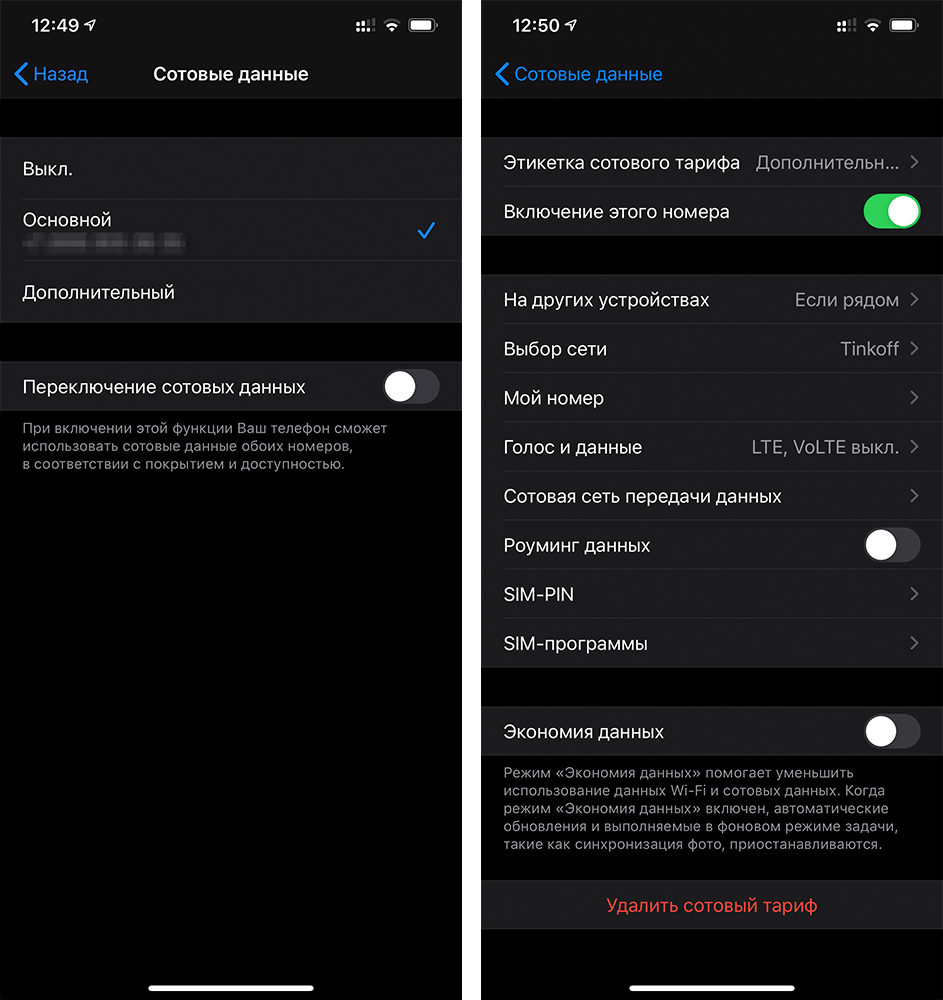
Можно включить оба номера, отключить один или ограничить интернет
В каждый момент времени iPhone может передавать данные только по одной сотовой сети. То есть звонить одновременно по двум SIM-картам не получится.
Как переключаться между обычной SIM-картой и eSIM на iPhone
Прежде чем осуществить вызов, номера телефона можно переключить. Для этого нажмите на название текущего тарифа (чаще всего «Основной») и выберите eSIM. То же самое работает с iMessage.
По умолчанию iPhone использует номер, с которого вы звонили контакту в последний раз. Если хотите настроить вызовы для конкретного абонента с одного номера, выберите контакт и нажмите «Предпочитаемый сотовый тариф». Затем выберите номер, который вы хотите использовать для связи с этим контактом.
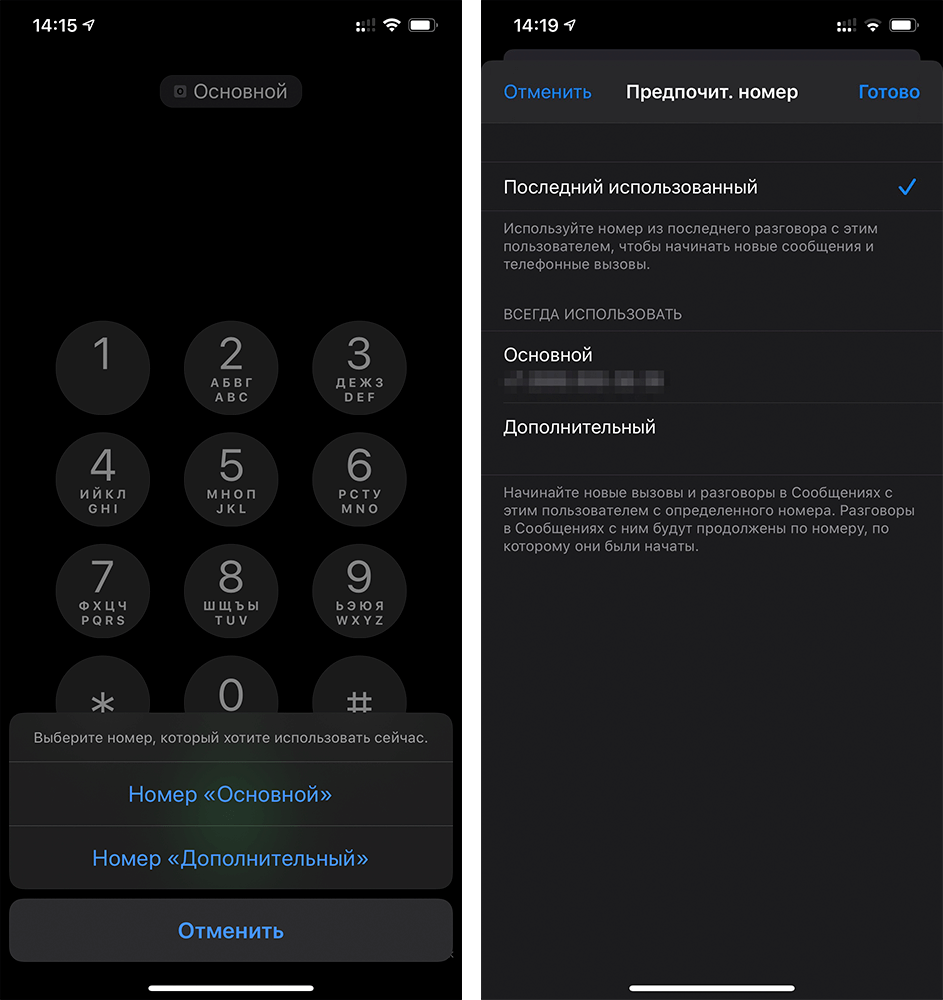
Переключение между SIM-картами на iPhone сделано максимально интуитивно
Подписывайся на наш канал в Яндекс.Дзен, чтобы каждый день читать эксклюзивные материалы, которых нет на сайте.
Как удалить eSIM с iPhone
Если необходимо удалить eSIM, выполните следующие действия.
- Перейдите в меню «Настройки».
- Выберите «Сотовая связь» или «Мобильные данные».
- Выберите тарифный план, который нужно удалить.
- Нажмите «Удалить сотовый тариф».

Удаление eSIM с iPhone
Если нужно отменить тарифный план сотовой связи, свяжитесь со своим оператором. Удаление eSIM с iPhone не разрывает ваш контракт с сотовым оператором.
Свободное общение и обсуждение материалов
Лонгриды для вас

Когда вышли AirPods, мы воспринимали их, как революцию на рынке. Интересно, а если посмотреть назад, будет ли проводная гарнитура казаться нам качественным продуктом? В статье поговорим про проблемы AirPods и поделимся впечатлениями при переходе на старую версию наушников.


Реально удобная приблуда e-sim.
В Украине Vodafone обещает в этом месяце запустить эту услугу.
Жду с нетерпением затестить.
Читайте также:


